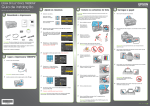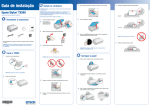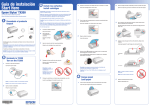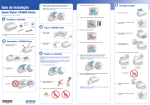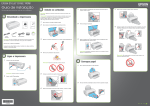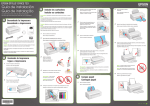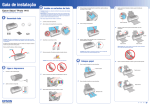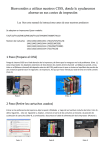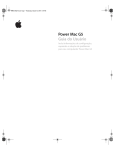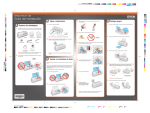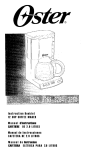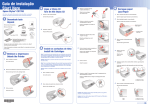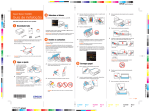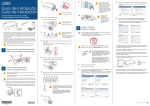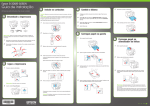Download Guia de instalação
Transcript
Guia de instalação Por favor, siga estas instruções antes de usar o produto. 1 Desembale a impressora 3 Ajuste os recursos do fax Cuidado: Não abra a embalagem dos cartuchos de tinta até que esteja pronto para Cuidado: Mantenha os cartuchos de tinta fora do alcance das crianças e não beba 1 Pressione o botão Ajustes para entrar no modo de configuração. Observação: Os cartuchos de tinta incluídos terão um rendimento menor devido ao 2 Pressione ou para selecionar a opção Maintenance (Manutenção) e depois pressione o botão OK. 3 Pressione ou para selecionar Language (Idioma) e depois pressione o botão OK. 4 Pressione ou para selecionar Português e pressione o botão OK. 1 Conecte o cabo de alimentação. Cuidado: Ainda não conecte o computador. 2 Aperte o botão Ligar. 9 processo de inicialização. Este processo só é realizado a primeira vez que o produto for ligado e garante um melhor rendimento do mesmo. Não carregue papel antes de instalar os cartuchos. 1 2 Pressione ou para selecionar a opção País/Região e depois pressione o botão OK. 2 Pressione or para selecionar seu país e depois pressione o botão OK. (Se seu país não aparecer, selecione USA.) 3 Se alterou a opção de região, confirme sua seleção pressionando a tecla 1 (para sim) no teclado numérico. 3 Abra a unidade do scanner. Abra a tampa de compartimento de cartuchos de tinta. Balance os cartuchos e depois desembale-os. Cuidado: Não desligue a Stylus Office TX300F enquanto a tinta estiver carregando ou desperdiçará tinta. 5 Carregue o papel 1 2 Selecione a data e horário: 1 Pressione ou para selecionar a opção Hora Verão/Inverno e depois pressione o botão OK. 2 Pressione ou para selecionar Verão, se sua região usa o horário de verão e atualmente está em vigor. (O horário de verão está em vigor da primavera ao verão.) De contrário, selecione Inverno. 4 Pressione o botão OK. 4 ���������� Pressione ou para selecionar �������� a opção Data/Hora e depois pressione o botáo OK. 5 ��������� Pressione ou para selecionar ������� o tipo de exibição de data e depois pressione o botão OK. 6 Use o teclado numérico para mudar a data e depois pressione o botão OK. 7 ���������� Pressione ou para selecionar a exibição de 12 horas ou 24 horas; em seguida pressione �������� o botão OK. Cuidado: Não remova outras fitas ou selos do cartucho. 8 Use o teclado numérico para ajustar a hora. 9 Se selecionou 12h, ��� use ou 5 7 8 *411426400* Insira o papel, com o lado brilhante ou imprimível para cima, encostado na guia do lado direito e por trás da lingüeta. Observação: Não carregue papel na horizontal; sempre carregue-o com a borda mais estreita para dentro. 10 Pressione o botão OK. *411426400* Deslize a guia lateral para a esquerda e gire a guia do alimentador de papel para a frente. Aperte os cartuchos de tinta até que “cliquem” e travem no lugar. para selecionar� AM ou PM. Quando terminar de escolher os ajustes, pressione o botão Ajustes para sair do menu de ajustes. Abra a bandeja de saída de papel e a sua extensão e levante o limitador do papel. Coloque os cartuchos no suporte correspondente a cada cor. 4 6 Abra o suporte do papel e sua extensão. Remova a fita amarela de cada cartucho. 3 3 Aperte o botão OK para carregar a tinta. O carregamento leva aproximadamente dois minutos. a tinta. 1 instalá-los. Os cartuchos são selados a vácuo para manter a fiabilidade. 2 Ligue a impressora TX300F Instale os cartuchos de tinta Selecione o seu idioma: Selecione a sua região: Se alguma peça estiver faltando, entre em contato com a Epson conforme indicado no verso deste pôster, na seção “Dúvidas?”. 4 Feche a tampa do compartimento dos cartuchos de tinta até que ela “clique” e trave no lugar. Feche a unidade do scanner. 5 Deslize a guia lateral contra o papel. Guia de instalação Por favor, siga estas instruções antes de usar o produto. 1 Desembale a impressora 3 Ajuste os recursos do fax Cuidado: Não abra a embalagem dos cartuchos de tinta até que esteja pronto para Cuidado: Mantenha os cartuchos de tinta fora do alcance das crianças e não beba 1 Pressione o botão Ajustes para entrar no modo de configuração. Observação: Os cartuchos de tinta incluídos terão um rendimento menor devido ao 2 Pressione ou para selecionar a opção Maintenance (Manutenção) e depois pressione o botão OK. 3 Pressione ou para selecionar Language (Idioma) e depois pressione o botão OK. 4 Pressione ou para selecionar Português e pressione o botão OK. 1 Conecte o cabo de alimentação. Cuidado: Ainda não conecte o computador. 2 Aperte o botão Ligar. 9 processo de inicialização. Este processo só é realizado a primeira vez que o produto for ligado e garante um melhor rendimento do mesmo. Não carregue papel antes de instalar os cartuchos. 1 2 Pressione ou para selecionar a opção País/Região e depois pressione o botão OK. 2 Pressione or para selecionar seu país e depois pressione o botão OK. (Se seu país não aparecer, selecione USA.) 3 Se alterou a opção de região, confirme sua seleção pressionando a tecla 1 (para sim) no teclado numérico. 3 Abra a unidade do scanner. Abra a tampa de compartimento de cartuchos de tinta. Balance os cartuchos e depois desembale-os. Cuidado: Não desligue a Stylus Office TX300F enquanto a tinta estiver carregando ou desperdiçará tinta. 5 Carregue o papel 1 2 Selecione a data e horário: 1 Pressione ou para selecionar a opção Hora Verão/Inverno e depois pressione o botão OK. 2 Pressione ou para selecionar Verão, se sua região usa o horário de verão e atualmente está em vigor. (O horário de verão está em vigor da primavera ao verão.) De contrário, selecione Inverno. 4 Pressione o botão OK. 4 ���������� Pressione ou para selecionar �������� a opção Data/Hora e depois pressione o botáo OK. 5 ��������� Pressione ou para selecionar ������� o tipo de exibição de data e depois pressione o botão OK. 6 Use o teclado numérico para mudar a data e depois pressione o botão OK. 7 ���������� Pressione ou para selecionar a exibição de 12 horas ou 24 horas; em seguida pressione �������� o botão OK. Cuidado: Não remova outras fitas ou selos do cartucho. 8 Use o teclado numérico para ajustar a hora. 9 Se selecionou 12h, ��� use ou 5 7 8 *411426400* Insira o papel, com o lado brilhante ou imprimível para cima, encostado na guia do lado direito e por trás da lingüeta. Observação: Não carregue papel na horizontal; sempre carregue-o com a borda mais estreita para dentro. 10 Pressione o botão OK. *411426400* Deslize a guia lateral para a esquerda e gire a guia do alimentador de papel para a frente. Aperte os cartuchos de tinta até que “cliquem” e travem no lugar. para selecionar� AM ou PM. Quando terminar de escolher os ajustes, pressione o botão Ajustes para sair do menu de ajustes. Abra a bandeja de saída de papel e a sua extensão e levante o limitador do papel. Coloque os cartuchos no suporte correspondente a cada cor. 4 6 Abra o suporte do papel e sua extensão. Remova a fita amarela de cada cartucho. 3 3 Aperte o botão OK para carregar a tinta. O carregamento leva aproximadamente dois minutos. a tinta. 1 instalá-los. Os cartuchos são selados a vácuo para manter a fiabilidade. 2 Ligue a impressora TX300F Instale os cartuchos de tinta Selecione o seu idioma: Selecione a sua região: Se alguma peça estiver faltando, entre em contato com a Epson conforme indicado no verso deste pôster, na seção “Dúvidas?”. 4 Feche a tampa do compartimento dos cartuchos de tinta até que ela “clique” e trave no lugar. Feche a unidade do scanner. 5 Deslize a guia lateral contra o papel. 6 Conecte o cabo de telefone 5 Quando lhe for pedido, conecte o cabo USB. Use qualquer porta USB disponível no seu computador. 9 Siga as instruções que aparecerem à direita da tela para adicionar a Stylus Office TX300F à lista da impressoras. Para usar a Stylus Office TX300F como aparelho de fax, conecte o cabo de telefone fornecido com a impressora de uma linha de telefone à porta LINE da impressora. Para conectar um telephone ou uma secretária eletrônica, consulte as instruções no Guia de referência rápida. Para obter os melhores resultados, use tinta e papel Epson autênticos. Você pode comprá-los em lojas locais ou pode entrar em contato com a Epson para localizar um distribuidor próximo. Observação: Se a instalação não continuar depois de alguns instantes, ceritifique-se de que conectou e ligou a Stylus Office TX300F. Observação: Se estiver conectando a Stylus Office TX300F a uma linha de telefone com DSL, você precisa conectar um filtro de DSL ou não poderá usar a impressora come fax. Contacte o seu provedor de DSL para obter o filtro necessário. 6 Siga as instruções na tela para instalar o resto do software. 7 Quando terminar, remova o CD. Agora está tudo pronto para copiar, imprimir e escanear! Veja as instruções no Guia de referência rápida ou no Manual do usuário eletrônico. 7 Instale o software O software funciona com Windows® 2000, XP, XP Professional x64 Edition, Windows Vista® e Mac OS® X 10.3.9, 10.4.x, e 10.5.x. Macintosh® 1 Certifique-se de que a Stylus Office TX300F NÃO ESTÁ CONECTADA ao computador. Windows 1 Precisa de papel e tinta? 10 Se necessário, clique em Seguinte mais uma vez. 11 Siga as instruções na tela para instalar o resto do software. 12 Quando terminar, ejete o CD. Presentation Paper Matte ��������������������������������������� Papel com acabamento opaco, de secagem instantânea, para projetos do dia a dia, apresentações gráficas ou catálogos. Cartuchos de tinta Epson genuínos Procure pelos números indicados abaixo para encontrar os cartuchos de tinta para o seu produto. Basta recordar o número! Agora está tudo pronto para copiar, imprimir e escanear! Veja o Guia de referência rápida ou o Manual do usuário eletrônico para instruções. Dúvidas? 73HN ou 73N Preto 73N Magenta Guia de referência rápida 73N Ciano 73N Amarelo � Instruções básicas para fazer cópias, imprimir e escanear. Certifique-se de que a Stylus Office TX300F NÃO ESTÁ CONECTADA ao computador. Manual do usuário en formato eletrônico 2 3 Observação: Caso veja a janela do Assistente para adicionar hardware, clique em Cancelar e desconecte o cabo USB. Não é possível instalar o software desta maneira. Coloque o CD da Stylus Office TX300F no computador. ������������������������������������������������������������������������ Clique duas vezes no ícone do manual localizado na área de trabalho do ����������������������������������������������������������������������� computador para acessar facilmente a informação detalhada sobre este produto. Epson e Epson Stylus são marcas e “Epson Exceed Your Vision” é logomarca registrada da Seiko Epson Corporation. DURABrite é uma marca registrada da Epson America, Inc. Aviso geral: Todas as outras marcas são propriedades de seus respectivos donos. A Epson nega todo e qualquer direito sobre tais marcas. A informação contida neste documento pode ser modificada sem aviso prévio. Clique duas vezes no ícone Epson. © 2008 Epson America, Inc. 6/08 4 Selecione Portugûes. 5 Clique em Instalar e siga as instruções na tela. CPD-25645 Ajuda do software na tela ����������� Clique em Ajuda ou em ? quando estiver usando o software. ���������� Soporte técnico da Epson Internet 2 6 Coloque o CD da Stylus Office TX300F no computador. Quando lhe for pedido, conecte o cabo USB. Use qualquer porta USB disponível no seu computador. Certifique-se de que o cabo USB foi conectado firmemente e de que a Stylus Office TX300F foi ligada. No Windows Vista, clique em Executar Epsetup.exe quando aparecer a janela Reprodução automática. Quando a janela Controle de Contas de Usuário aparecer, clique em Continuar. 3 Selecione Português. 4 Clique em Instalar e siga as instruções na tela. Visite o site de suporte técnico da Epson no endereço www.suporte-epson.com.br e selecione o seu produto para obter soluções para problemas comuns. Lá você pode fazer o download de drivers e de documentação, obter respostas às perguntas mais freqüentes e auxílio com a resolução de problemas, além de poder contactar a Epson através de e-mail com suas perguntas. Telefone Brasil (55-11) 3956-6868 Tarifas telefônicas de longa distância poderão ser cobradas. 7 Se estiver utilizando Mac OS X 10.5.x, siga com o passo 11. Se estiver utilizando Mac OS X 10.3.9 a 10.4.x, siga com o passo 8. 8 Quando esta tela aparecer, clique em Abrir lista de impressoras. Recorte este cartão e leve-o com você quando for comprar cartuchos de tinta para substitiução. Cartuchos de tinta da Epson Stylus Office TX300F ® 73HN ou 73N País de impressão: XXXXXX 73N Ciano Preto 73N Magenta 73N Amarelo 6 Conecte o cabo de telefone 5 Quando lhe for pedido, conecte o cabo USB. Use qualquer porta USB disponível no seu computador. 9 Siga as instruções que aparecerem à direita da tela para adicionar a Stylus Office TX300F à lista da impressoras. Para usar a Stylus Office TX300F como aparelho de fax, conecte o cabo de telefone fornecido com a impressora de uma linha de telefone à porta LINE da impressora. Para conectar um telephone ou uma secretária eletrônica, consulte as instruções no Guia de referência rápida. Para obter os melhores resultados, use tinta e papel Epson autênticos. Você pode comprá-los em lojas locais ou pode entrar em contato com a Epson para localizar um distribuidor próximo. Observação: Se a instalação não continuar depois de alguns instantes, ceritifique-se de que conectou e ligou a Stylus Office TX300F. Observação: Se estiver conectando a Stylus Office TX300F a uma linha de telefone com DSL, você precisa conectar um filtro de DSL ou não poderá usar a impressora come fax. Contacte o seu provedor de DSL para obter o filtro necessário. 6 Siga as instruções na tela para instalar o resto do software. 7 Quando terminar, remova o CD. Agora está tudo pronto para copiar, imprimir e escanear! Veja as instruções no Guia de referência rápida ou no Manual do usuário eletrônico. 7 Instale o software O software funciona com Windows® 2000, XP, XP Professional x64 Edition, Windows Vista® e Mac OS® X 10.3.9, 10.4.x, e 10.5.x. Macintosh® 1 Certifique-se de que a Stylus Office TX300F NÃO ESTÁ CONECTADA ao computador. Windows 1 Precisa de papel e tinta? 10 Se necessário, clique em Seguinte mais uma vez. 11 Siga as instruções na tela para instalar o resto do software. 12 Quando terminar, ejete o CD. Presentation Paper Matte ��������������������������������������� Papel com acabamento opaco, de secagem instantânea, para projetos do dia a dia, apresentações gráficas ou catálogos. Cartuchos de tinta Epson genuínos Procure pelos números indicados abaixo para encontrar os cartuchos de tinta para o seu produto. Basta recordar o número! Agora está tudo pronto para copiar, imprimir e escanear! Veja o Guia de referência rápida ou o Manual do usuário eletrônico para instruções. Dúvidas? 73HN ou 73N Preto 73N Magenta Guia de referência rápida 73N Ciano 73N Amarelo � Instruções básicas para fazer cópias, imprimir e escanear. Certifique-se de que a Stylus Office TX300F NÃO ESTÁ CONECTADA ao computador. Manual do usuário en formato eletrônico 2 3 Observação: Caso veja a janela do Assistente para adicionar hardware, clique em Cancelar e desconecte o cabo USB. Não é possível instalar o software desta maneira. Coloque o CD da Stylus Office TX300F no computador. ������������������������������������������������������������������������ Clique duas vezes no ícone do manual localizado na área de trabalho do ����������������������������������������������������������������������� computador para acessar facilmente a informação detalhada sobre este produto. Epson e Epson Stylus são marcas e “Epson Exceed Your Vision” é logomarca registrada da Seiko Epson Corporation. DURABrite é uma marca registrada da Epson America, Inc. Aviso geral: Todas as outras marcas são propriedades de seus respectivos donos. A Epson nega todo e qualquer direito sobre tais marcas. A informação contida neste documento pode ser modificada sem aviso prévio. Clique duas vezes no ícone Epson. © 2008 Epson America, Inc. 6/08 4 Selecione Portugûes. 5 Clique em Instalar e siga as instruções na tela. CPD-25645 Ajuda do software na tela ����������� Clique em Ajuda ou em ? quando estiver usando o software. ���������� Soporte técnico da Epson Internet 2 6 Coloque o CD da Stylus Office TX300F no computador. Quando lhe for pedido, conecte o cabo USB. Use qualquer porta USB disponível no seu computador. Certifique-se de que o cabo USB foi conectado firmemente e de que a Stylus Office TX300F foi ligada. No Windows Vista, clique em Executar Epsetup.exe quando aparecer a janela Reprodução automática. Quando a janela Controle de Contas de Usuário aparecer, clique em Continuar. 3 Selecione Português. 4 Clique em Instalar e siga as instruções na tela. Visite o site de suporte técnico da Epson no endereço www.suporte-epson.com.br e selecione o seu produto para obter soluções para problemas comuns. Lá você pode fazer o download de drivers e de documentação, obter respostas às perguntas mais freqüentes e auxílio com a resolução de problemas, além de poder contactar a Epson através de e-mail com suas perguntas. Telefone Brasil (55-11) 3956-6868 Tarifas telefônicas de longa distância poderão ser cobradas. 7 Se estiver utilizando Mac OS X 10.5.x, siga com o passo 11. Se estiver utilizando Mac OS X 10.3.9 a 10.4.x, siga com o passo 8. 8 Quando esta tela aparecer, clique em Abrir lista de impressoras. Recorte este cartão e leve-o com você quando for comprar cartuchos de tinta para substitiução. Cartuchos de tinta da Epson Stylus Office TX300F ® 73HN ou 73N País de impressão: XXXXXX 73N Ciano Preto 73N Magenta 73N Amarelo